Excel nabízí širokou škálu funkcí pro efektivní analýzu dat. Přesto mnoho uživatelů občas používá pouze jednoduché zadávání hodnot bez využití možností formátování buněk. Tento návod ti ukáže, jak efektivně používat jednotky jako kilogramy, čtvereční metry a další v Excelu. Správným formátováním dat nejenom můžeš předejít chybám, ale také zajistit, že tvé tabulky budou správně spočítány.
Nejdůležitější poznatky
- Přímé zadání jednotek bez formátování buněk může vést k chybám.
- Použití vlastních číselných formátů umožňuje přesné zobrazení a výpočty.
- Excel rozpozná formáty jednotek, pokud jsou správně definovány.
Krok za krokem návod
Formátování buněk pro jednotky
Pro efektivnější práci s jednotkami v Excelu by sis měl(a) využít formátování buněk. Mnoho uživatelů zadává hodnoty jako „25 kg“ pouze jako text. To způsobí, že Excel tyto hodnoty zpracovává jako text, což znemožňuje výpočty.
Místo toho můžeš nastavit formát buněk tak, aby rozpoznával čísla jako jednotky. Postup je následující:
- Vyber buňku nebo rozsah, který chceš formátovat.
- Klikni pravým tlačítkem a zvol „Formát buněk“.
- Vyber z kategorií „Vlastní“.
Vytváření vlastních formátů
Jakmile máš vybrané buňky, můžeš vytvářet vlastní formáty. Ověřeným přístupem je zadat číslo následované jednotkou v uvozovkách.
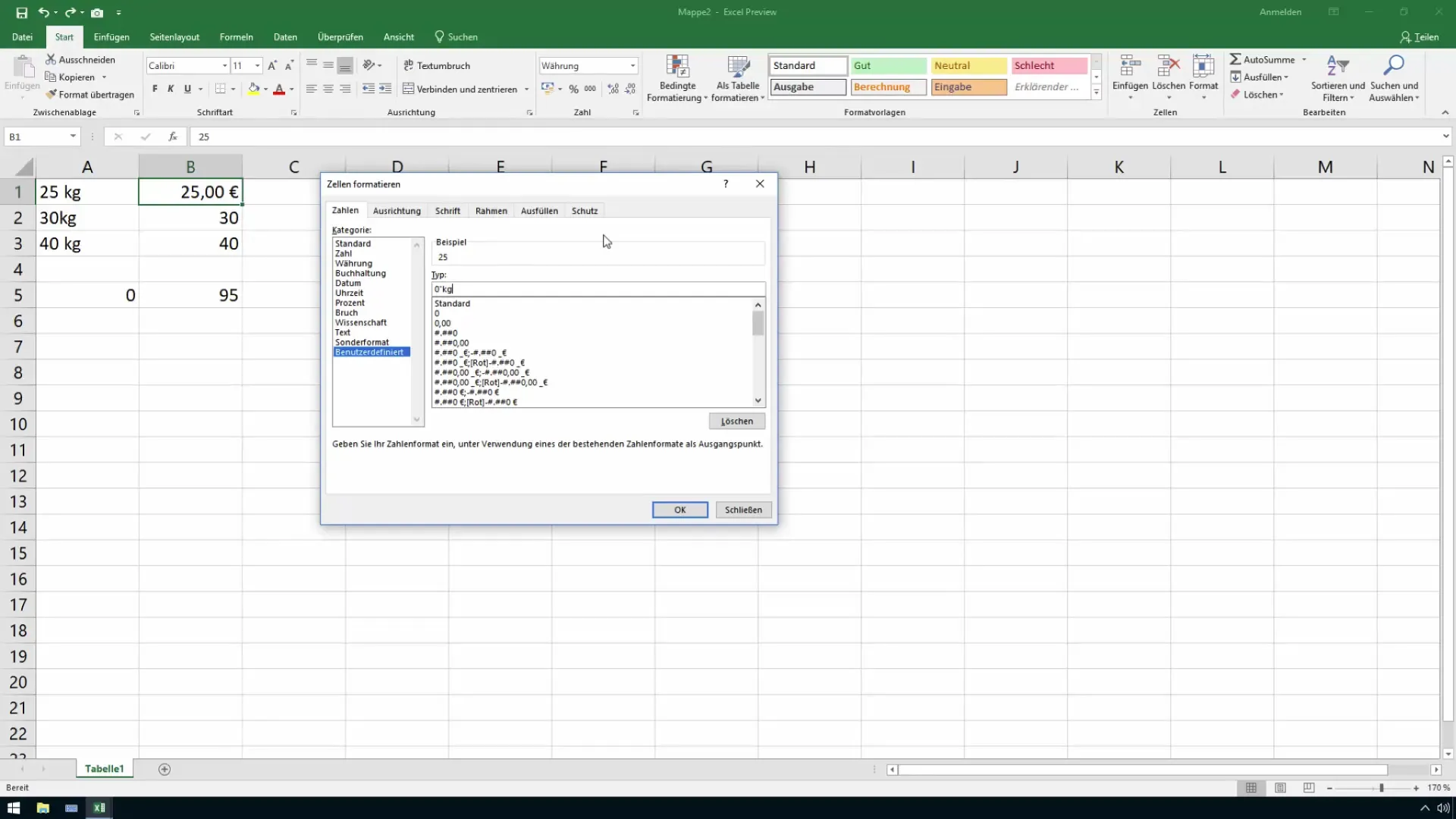
Například pro uvedení kilogramů po nule zapiš text „kg“ v uvozovkách. Dbáš na to, aby byla vložena i mezera, která opticky odděluje jednotku.
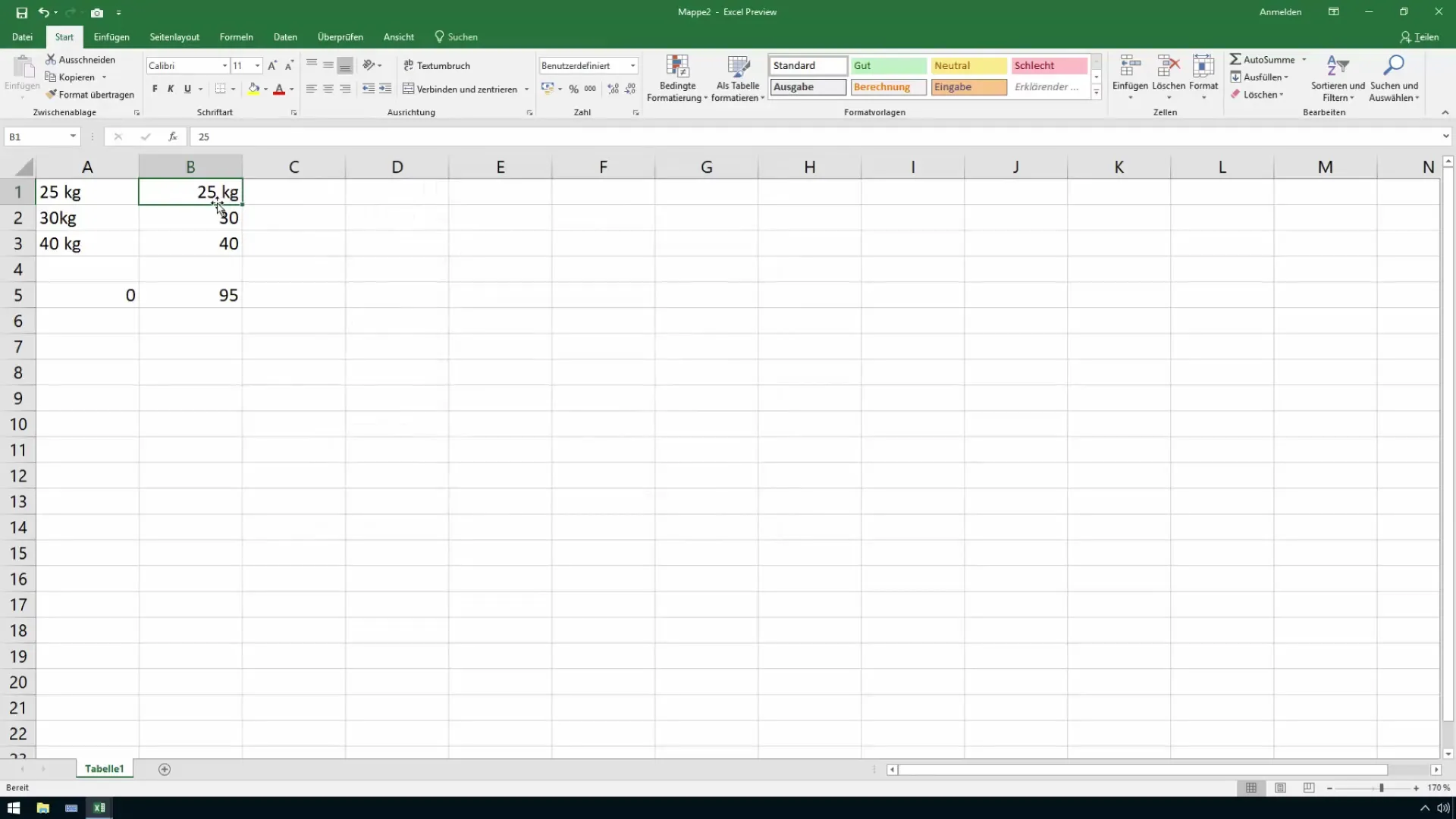
Zkontroluj, zda bylo formátování správně aplikováno. Nyní bys měl(a) vidět hodnotu jako „25 kg“ v buňce, zatímco pod ní bude Excel stále schopen pracovat s číslem „25“ ve vzorcích.
Započítání desetinných míst
Pokud zadáváš přesné měření, je důležité zohlednit také desetinná místa. Aby ses k tomu dostal(a), musíš upravit formát tím, že přidáš čárku pro desetinná místa.
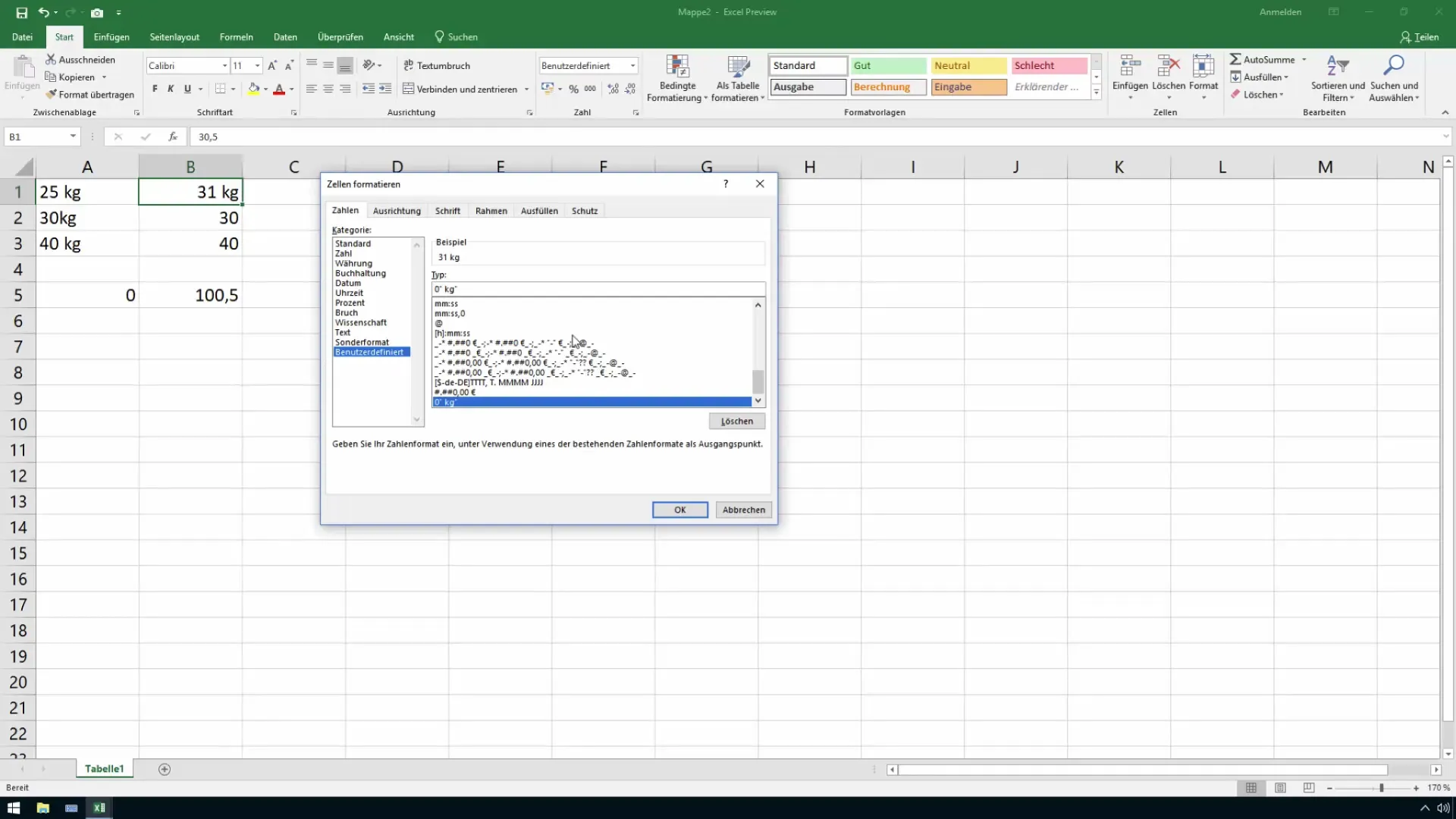
Příkladem upraveného formátu by bylo: 0,0 "kg" pro kilo s jedním desetinným místem.
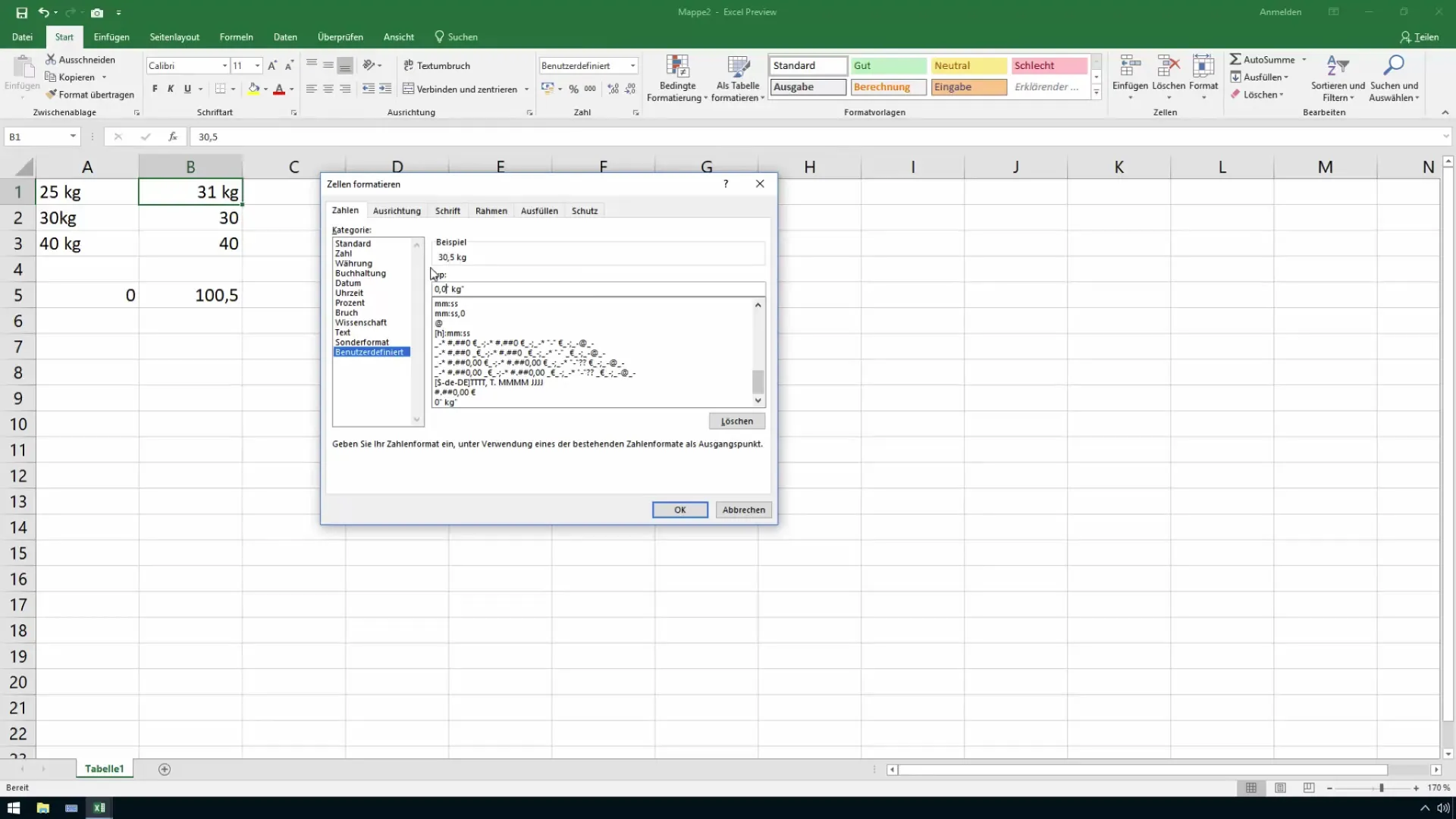
Pokud chceš zohlednit více míst, jednoduše přidej další nuly do formátu. Pokud například použiješ 0,00 "kg", budeš moci správně zobrazit i „25,50 kg“.
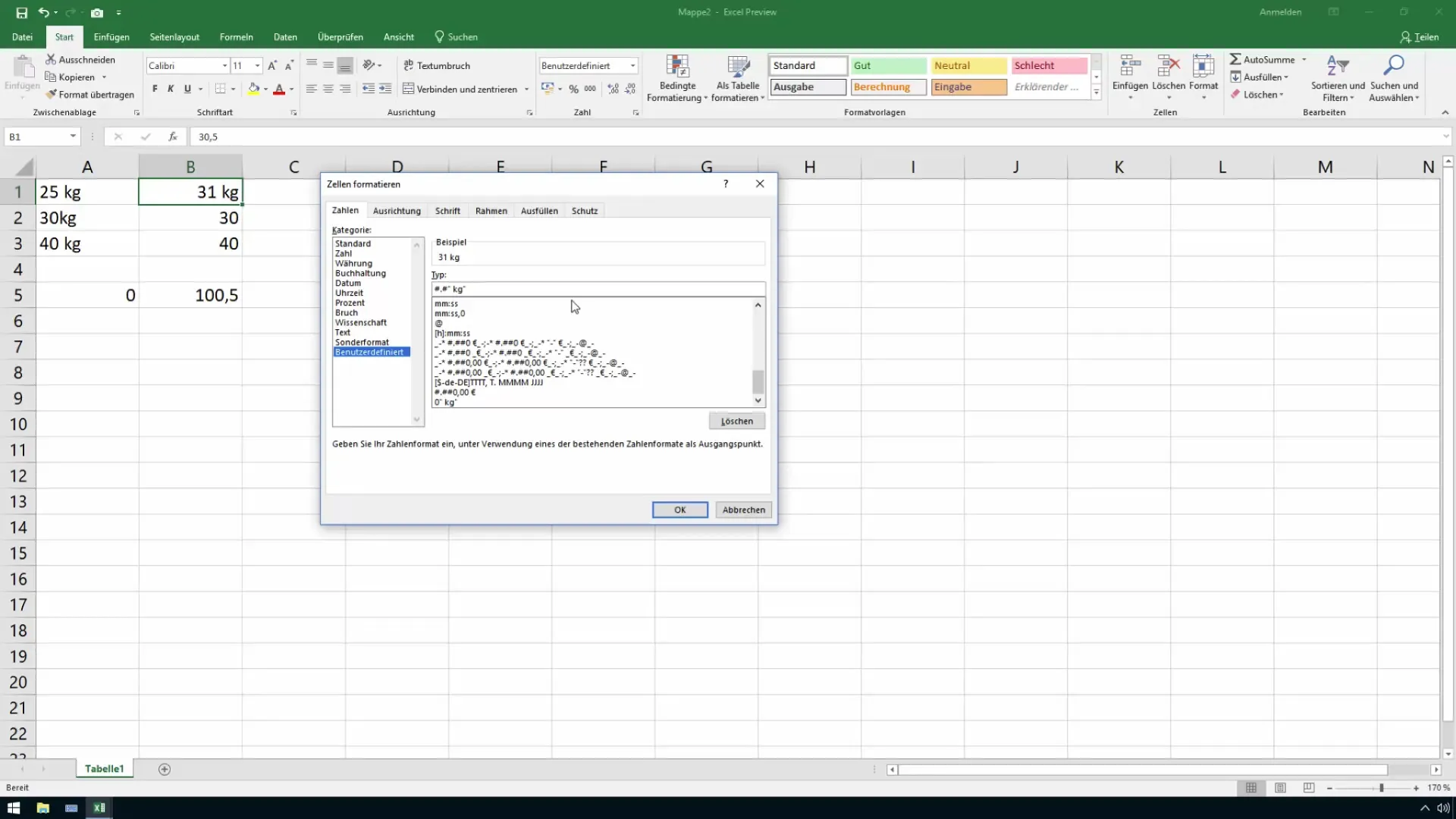
Tisícové oddělovače a formátování
Excel ti umožňuje také používat tisícové oddělovače. Pro formátování můžeš využít znaménko „#“ nebo nulu „0“.
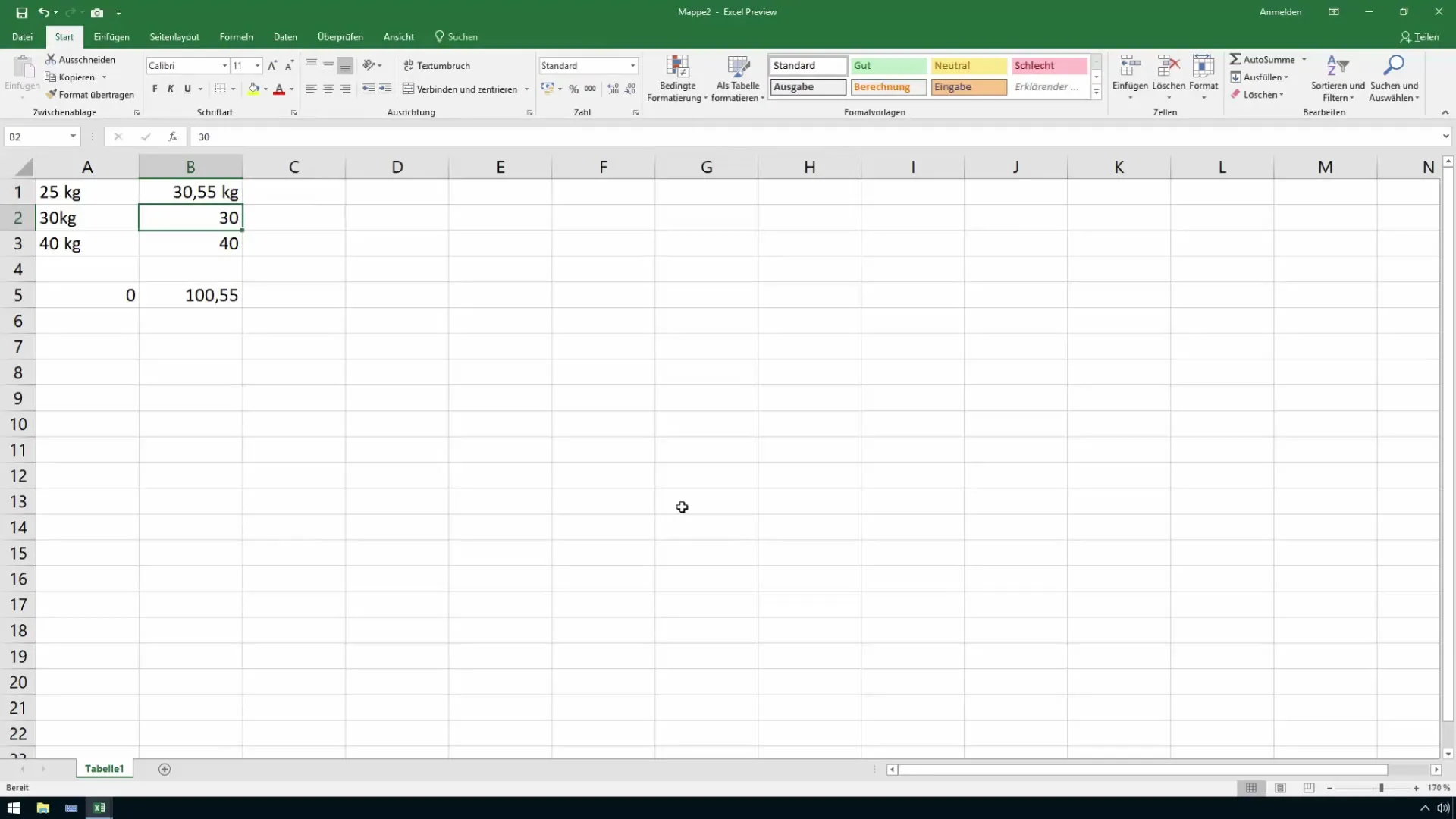
Jedním příkladem je vlastní formát #.# "kg" pro hodnoty jako „1.230 kg“. To nejenom dobře vypadá, ale také usnadňuje pochopení čísla.
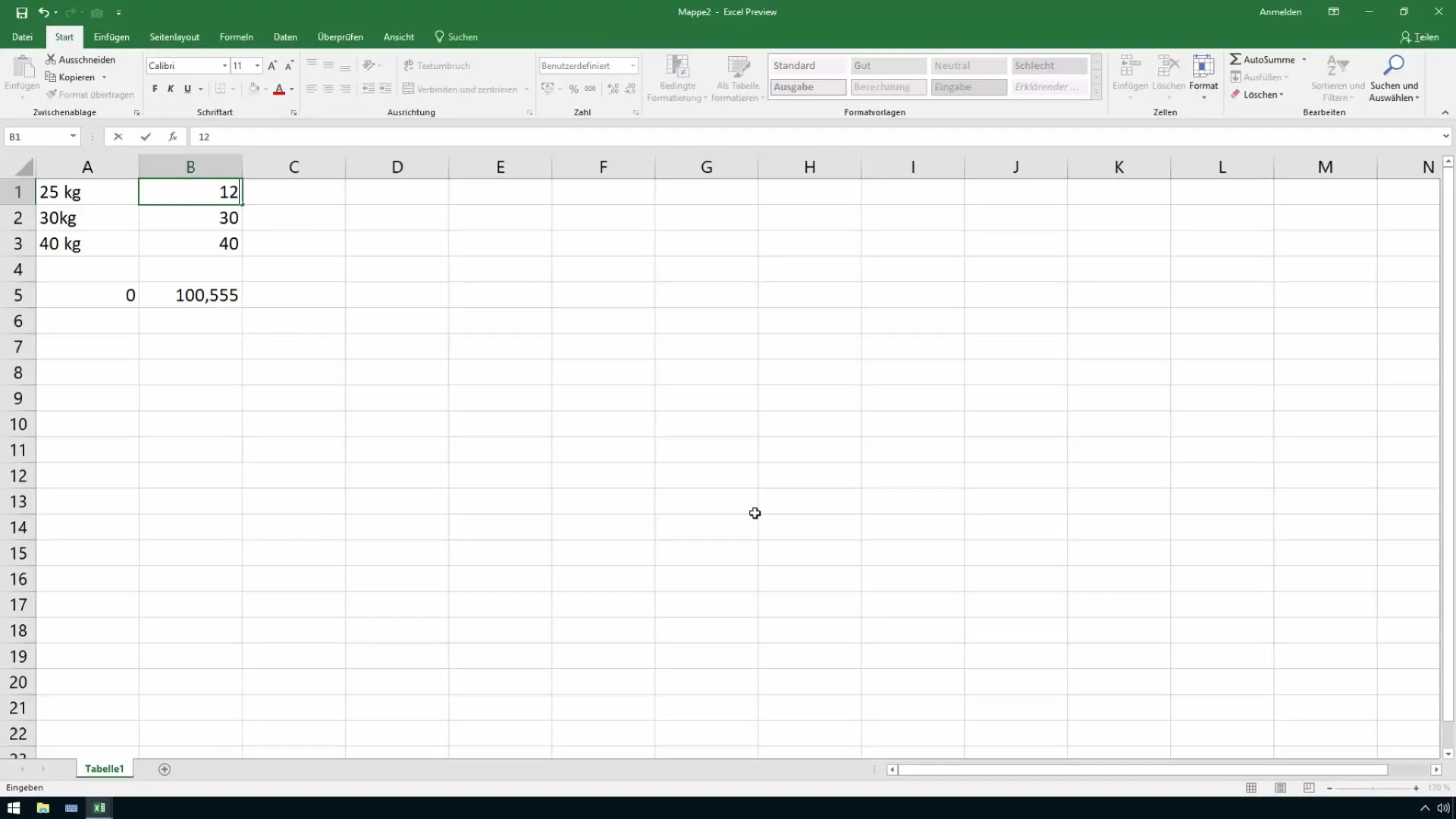
Shrnutí
V tomto návodu jsi se naučil(a), jak efektivně využívat jednotky v Excelu. Správné formátování buněk je klíčové pro zajištění, že tvé výpočty budou provedeny správně. Použitím vlastních formátů můžeš různé jednotky opticky čistě a přesně zobrazit bez ohrožení integrity tvých dat.
Často kladené dotazy
Co se stane, když zadám jednotky jako text?Excel bude chápat hodnoty jako text a nebude schopen provádět výpočty.
Jak se můžu ujistit, že jsou mé jednotky správně formátované?Využij formátování buněk a zvol „Vlastní“, aby byly jednotky efektivně určeny.
Můžu používat více jednotek v jedné tabulce Excelu?Ano, můžeš pro různé buňky použít různé vlastní formáty.


